Interface Java
L’API consiste en un fichier JAR (MapForceServer.jar) et en un fichier JNI (MapForceServer.dll). Ces deux fichiers, de même que d’autres fichiers API associés, sont disponibles dans le dossier bin du dossier d’installation MapForce Server. Vous pouvez soit référencer le fichier depuis leur emplacement d'origine soit les copier à un autre emplacement si cela convient à votre configuration de projet. (Sur les systèmes Windows, vous aurez besoin de droits administratifs pour exécuter le programme depuis son emplacement original.)
Note : Si vous avez installé MapForce Server 64-bit, alors les fichiers de version 32-bit de MapForceServer.jar et (MapForceServer.dll seront situés dans le dossier bin\API_32bit du dossier d’installation MapForce Server . Vous allez avoir besoin de ces fichiers si vous utilisez une version Java 32-bit. De la même manière, si vous avez installé MapForce Server 32-bit, alors les fichiers de version 64-bit de MapForceServer.jar et (MapForceServer.dll seront situés dans le dossier bin\API_64bit. Vous allez avoir besoin de l’utilisation de ces fichiers si vous utilisez une version Java 64-bit.
Pour accéder à l'API MapForce Server depuis le code Java, ajouter les références suivantes au fichier .classpath de votre projet Java.
MapForceServer.jar La bibliothèque qui communique avecMapForce Server
MapForceServer_JavaDoc.zip Documentation de l’API MapForce Server
En plus, les besoins java.library.path doivent inclure le dossier où le fichier bibliothèque JNI (MapForceServer.dll) est situé.
Si vous déployer votre projet à un serveur d’application, assurez-vous que MapForceServer.jar et MapForceServer.dll sont correctement configurés avec Java sur l’appareil de serveur.
Pour un exemple comment utiliser les fichiers bibliothèque d’API, voir l’exemple de fichier batch buildAndRun.bat (listed below), qui est situé dans le dossier etc\Examples\Java du dossier d’installation MapForce Server.
Construire et exécuter un programme Java pour utiliser l’API
Pour voir comment construire et exécuter un programme Java qui utilise l’API MapForce Server, voir l’exemple de fichier batch buildAndRun.bat. Vous pouvez réutiliser ce fichier à exécuter vos propres programmes Java en le modifiant, les cas échéant.
Démarrer le fichier dans une interface de ligne de commande avec la commande suivante :
buildAndRun "path_to_Java_bin_folder"
Note : Pour vérifier si Java est dans votre classpath, vous pouvez exécuter la commande java --version. Si Java n’est pas dans votre classpath, alors vous devez fournir le chemin comme paramètre de la commande buildAndRun. Si le chemin contient des espaces, alors utiliser des guillemets autour du chemin.
@echo off if %1.==. goto error
REM The location of the JAVA API binaries, the JAR file and the JNI library. REM Adapt to your needs. SETLOCAL Set JavaAPIBinPath=%PROGRAMFILES%\Altova\MapForceServer2026\bin
REM Compile sample java REM The -cp option (classpath) needs to point to the installed jar file (here, in its original location) REM "Program.java" is the Java program you want to compile %1\javac.exe -cp "%JavaAPIBinPath%\MapForceServer.jar" Program.java
REM Run sample java REM The -cp option (classpath) needs to point to the MapForceServer.jar file REM The java.library.path needs to include the folder where the JNI library MapForceServer.dll is located. %1\java.exe -cp "%JavaAPIBinPath%\MapForceServer.jar;." -Djava.library.path="%JavaAPIBinPath%" Program
@echo off goto end
:error echo Usage: buildAndRun "<path_to_java_bin_folder>"
:end |
Ajouter des bibliothèques dans Eclipse
Si vous utilisez Eclipse en tant qu'environnement de développement Java, vous pouvez ajouter la référence de bibliothèque requise dans le CLASSPATH en éditant les propriétés du projet Java, comme indiqué ci-dessous. En option, vous pouvez aussi joindre une documentation en format JavaDoc à la bibliothèque .jar. Vous trouverez le JavaDoc dans le dossier bin du dossier d'installation MapForce Server ; les instructions ci-dessous illustrent comment rendre la documentation JavaDoc visible depuis Eclipse.
1.Le projet ouvert dans Eclipse, sur le menu Project, cliquez sur Properties.
2.Cliquer sur Java Build Path.
3.Dans l'onglet Bibliothèques, cliquez sur Add External JARs, puis chercher sur le fichier MapForceServer.jar situé dans le dossier d'installation de MapForce Server.
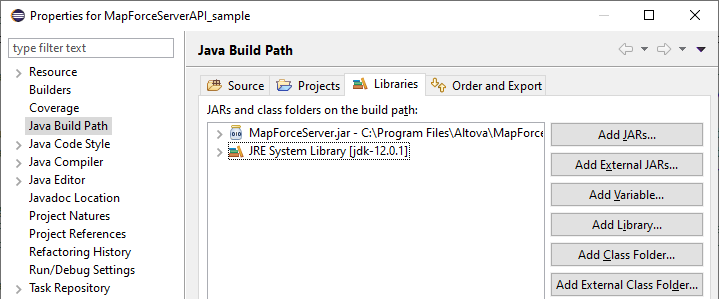
4.En option, pour ajouter l'archive JavaDoc, agrandir l'enregistrement MapForceServer.jar, puis double-cliquer sur l’emplacement Javadoc location : enregistrement (None).
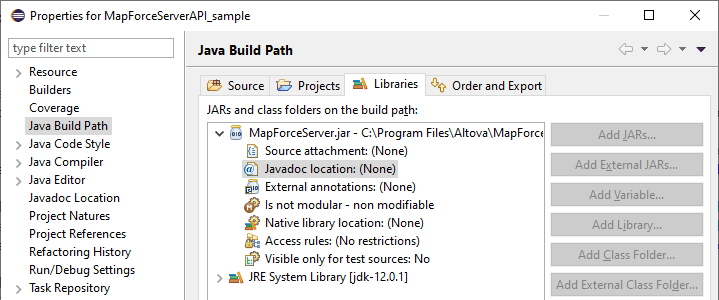
5.S'assurer que les options Javadoc in archive et External file sont sélectionnées, puis chercher le fichier MapForceServer_JavaDoc.zip situé dans le dossier d'installation MapForce Server.
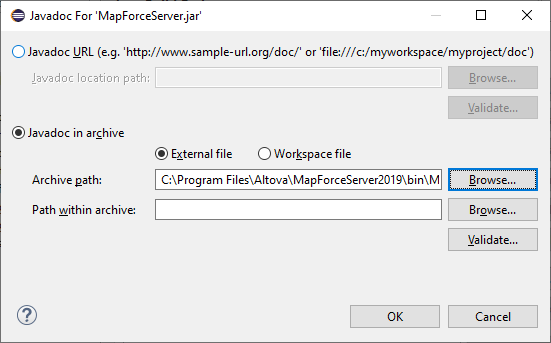
6.Cliquer sur OK.
Ci-dessous, vous trouvez un exemple de quoi ressemblerait le fichier Eclipse .classpath si vous référencez les fichiers depuis le dossier d'installation original, sur un système d'exploitation 64-bit exécutant un MapForce Server 64-bit (les lignes pertinentes sont marquées en jaune) :
<?xml version="1.0" encoding="UTF-8"?> |